win7访问win10需要账户密码的解决方法 win7访问win10要输入密码怎么办
更新时间:2023-05-23 15:13:03作者:zheng
有些用户在win7电脑上访问win10电脑时需要输入账户和密码,这该怎么解决呢?今天小编就给大家带来win7访问win10需要账户密码的解决方法,如果你刚好遇到这个问题,跟着小编一起来操作吧。
解决方法:
方法一:
1.首先点“网络”右键“属性”
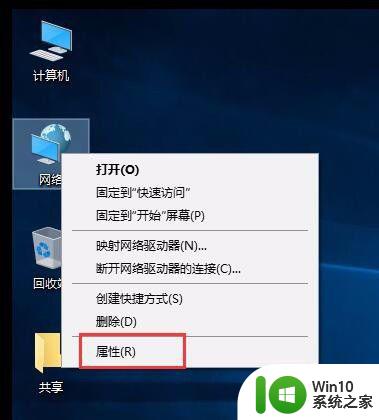
2.选择“更改高级共享设置”
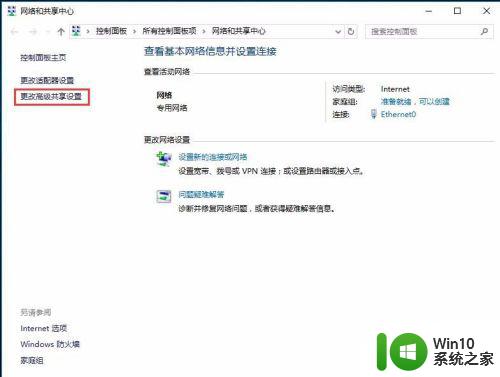
3.红框画出来的,都要点上。最后点“保存更改”
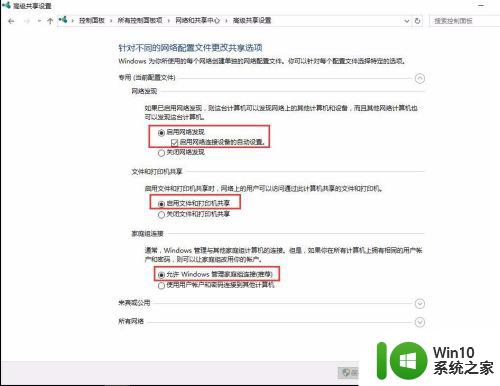
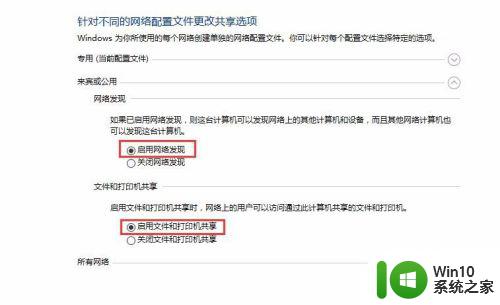
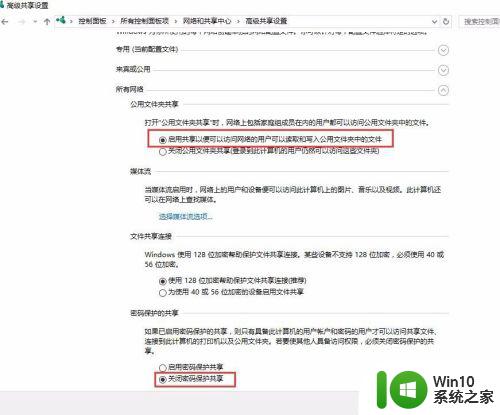
方法二:
1.左下角-开始菜单-右键选择-运行
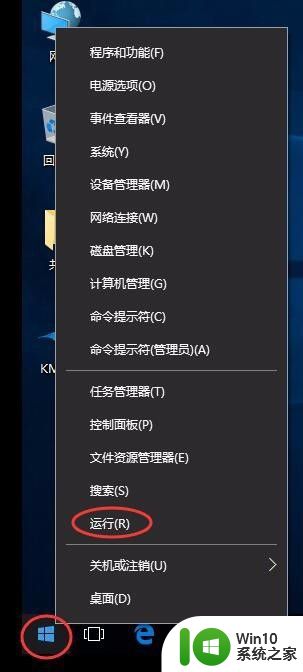
2.在运行里面输入secpol.msc命令,打开“本地安全策略”
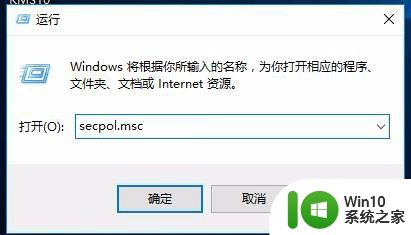
3.本地策略---安全选项---网络访问:本地帐户的共享和安全模型
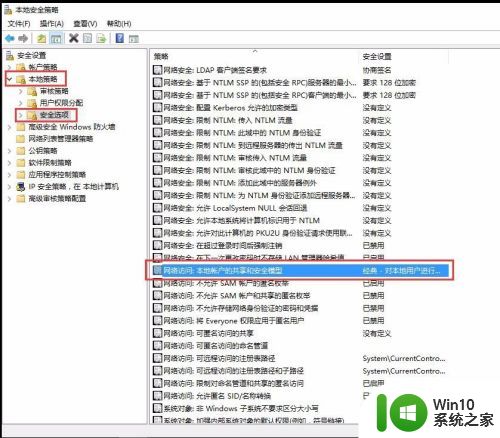
4.双击“网络访问:本地帐户的共享和安全模型”选择 仅来宾-对本地用户进行身份验证,其身份为来宾,然后点确定
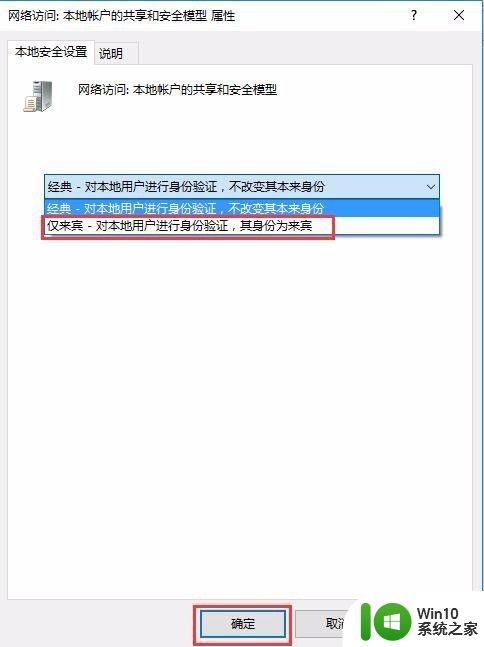
5.最后用win7电脑访问win10电脑的共享,就可以直接进入共享文件里面
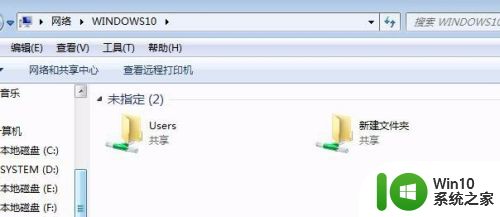
以上就是win7访问win10需要账户密码的解决方法的全部内容,碰到同样情况的朋友们赶紧参照小编的方法来处理吧,希望能够对大家有所帮助。
win7访问win10需要账户密码的解决方法 win7访问win10要输入密码怎么办相关教程
- 访问局域网电脑需要输入密码 局域网电脑访问时如何避免重复输入用户名和密码
- 打开共享电脑需要输入网络密码如何处理 如何在共享电脑上输入网络密码连接
- 电脑锁屏后唤醒需要密码设置方法 电脑自动锁屏后如何设置唤醒需要密码
- u盘目标文件夹访问被拒绝需要权限来执行如何解决 Windows系统U盘访问目标文件夹权限被拒解决方法
- steam忘记账户密码的找回步骤 steam账号密码忘记怎么办
- 共享打印机每次都要输入密码怎么取消 如何取消共享打印机每次输入密码
- 中关村xp局域网共享需要密码怎么解决 中关村xp局域网共享密码忘记怎么办
- w8删除帐户密码的方法 Windows 8如何重置账户密码
- u盘目标文件夹访问被拒绝你需要权限来执行此操作怎么办 如何获取U盘目标文件夹访问权限
- steam的账号密码都忘了解决方法 Steam账号密码找回方法
- 怎么使用u盘重置开机密码 U盘重置用户账户密码步骤
- xp屏保密码设置后没有输入密码提示怎么回事 xp屏保密码设置后没有弹出输入密码提示
- U盘装机提示Error 15:File Not Found怎么解决 U盘装机Error 15怎么解决
- 无线网络手机能连上电脑连不上怎么办 无线网络手机连接电脑失败怎么解决
- 酷我音乐电脑版怎么取消边听歌变缓存 酷我音乐电脑版取消边听歌功能步骤
- 设置电脑ip提示出现了一个意外怎么解决 电脑IP设置出现意外怎么办
电脑教程推荐
- 1 w8系统运行程序提示msg:xxxx.exe–无法找到入口的解决方法 w8系统无法找到入口程序解决方法
- 2 雷电模拟器游戏中心打不开一直加载中怎么解决 雷电模拟器游戏中心无法打开怎么办
- 3 如何使用disk genius调整分区大小c盘 Disk Genius如何调整C盘分区大小
- 4 清除xp系统操作记录保护隐私安全的方法 如何清除Windows XP系统中的操作记录以保护隐私安全
- 5 u盘需要提供管理员权限才能复制到文件夹怎么办 u盘复制文件夹需要管理员权限
- 6 华硕P8H61-M PLUS主板bios设置u盘启动的步骤图解 华硕P8H61-M PLUS主板bios设置u盘启动方法步骤图解
- 7 无法打开这个应用请与你的系统管理员联系怎么办 应用打不开怎么处理
- 8 华擎主板设置bios的方法 华擎主板bios设置教程
- 9 笔记本无法正常启动您的电脑oxc0000001修复方法 笔记本电脑启动错误oxc0000001解决方法
- 10 U盘盘符不显示时打开U盘的技巧 U盘插入电脑后没反应怎么办
win10系统推荐
- 1 萝卜家园ghost win10 32位安装稳定版下载v2023.12
- 2 电脑公司ghost win10 64位专业免激活版v2023.12
- 3 番茄家园ghost win10 32位旗舰破解版v2023.12
- 4 索尼笔记本ghost win10 64位原版正式版v2023.12
- 5 系统之家ghost win10 64位u盘家庭版v2023.12
- 6 电脑公司ghost win10 64位官方破解版v2023.12
- 7 系统之家windows10 64位原版安装版v2023.12
- 8 深度技术ghost win10 64位极速稳定版v2023.12
- 9 雨林木风ghost win10 64位专业旗舰版v2023.12
- 10 电脑公司ghost win10 32位正式装机版v2023.12